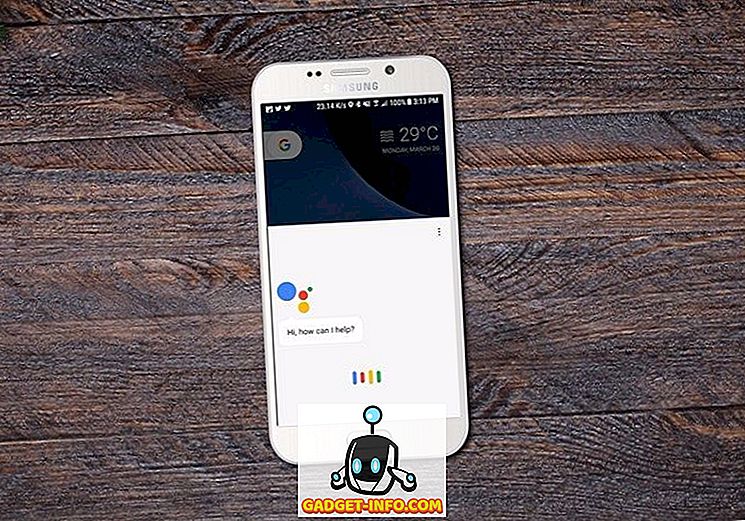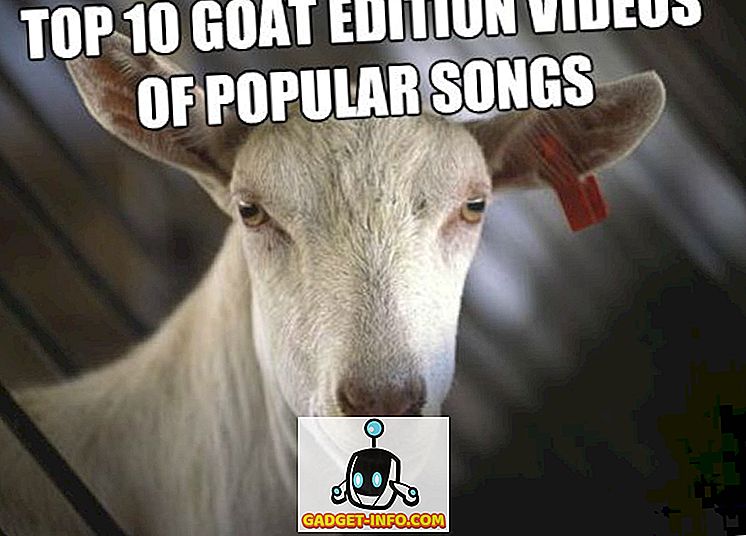Od spustenia Siriho v roku 2011 ľudia argumentovali, že virtuálny asistent nevyrástol z hľadiska svojich schopností veľa, ale všetko, čo sa má meniť s iOS 10. Vtipný (často až na miesto boje) asistent bol nakoniec otvorený vývojári tretích strán, aby mohli integrovať svoje aplikácie pomocou príkazov Siri, čo umožní virtuálnemu pomocníkovi, aby sa začal ukázať ako užitočnejší a menej obtiažny. Ak ste inovovali svoj existujúci iPhone na iOS 10 alebo ak ste si zakúpili nový iPhone 7 alebo iPhone 7 Plus, mali by ste rozhodne začať používať Siri viac. Tiež v systéme MacOS Sierra, Siri na počítači Mac určite pomôže zlepšiť váš pracovný tok aj na vašom notebooku. Takže v tomto článku sa s vami zdieľame 26 cool triky Siri, ktoré by ste si mali určite vyskúšať v systéme iOS 10 na vašom iPhone av systéme MacOS Sierra na počítači Mac.
1. Použite Siri na odosielanie správ WhatsApp
Áno, Siri bol vždy schopný používať predvolenú aplikáciu Správy na odosielanie správ (iMessage alebo SMS) do vašich kontaktov, ale teraz ( konečne!) Ho môžete použiť aj na odosielanie správ WhatsApp. Ak chcete použiť túto funkciu, uistite sa, že ste aktualizovali WhatsApp na najnovšiu dostupnú verziu. Potom prejdite na položku Nastavenia -> Siri -> Podpora aplikácií a zapnite prepínač vedľa položky " WhatsApp ". Potom postupujte nasledovne, ak chcete posielať správy pomocou aplikácie WhatsApp:
1. Spustite Siri a povedzte " Odoslať správu s WhatsApp ". Zrejme, nahraďte "meno_kontaktu" menom osoby, ktorej chcete odoslať správu. V mojom prípade posielam správu Rupeshovi. Siri vás potom vyzve, aby ste jej povedali, čo je to správa, jednoducho hovorte.

2. Potom Siri potvrdí, či chcete správu poslať, jednoducho povedzte "Áno" a vaša správa bude odoslaná.

Takže teraz môžete Siri posielať správy WhatsApp vašim kontaktom s ľahkosťou.
2. Použite Siri zavolať na Uber
Uber je ďalšia aplikácia tretej strany, ktorá rýchlo povolila podporu Siri vo svojej aplikácii pre systém iOS, takže je jednoduchšie ako kedykoľvek predtým zavolať Uber do vašej lokality. Budete musieť aktualizovať Uber na svoju najnovšiu dostupnú verziu a potom povoliť Uber v sekcii Podpora aplikácií Siri tým, že prejdete na položku Nastavenia -> Siri -> Podpora aplikácií a zapnete prepínač vedľa položky " Uber ". Ak chcete zavolať na Uber pomocou Siri, postupujte podľa nasledujúcich krokov:
1. Spustite Siri a povedzte " Zavolajte Uber ". Siri sa vás spýta na typ Uber, ktorý chcete zavolať, jednoducho hovorte tomu, ktorý chcete, alebo klepnite na názov v zozname.
2. Siri potom bude pokračovať, aby vám povedal, koľko času by potreboval Uber k vám, spolu s cestovným na cestu. Ak na Siri odpoviete "Áno", bude pokračovať v žiadosti o jazdu z aplikácie Uber a ak sa rozhodnete, že neprijmete Uber, môžete jednoducho odpovedať "Nie".

Poznámka: Existuje oveľa viac aplikácií, ktoré podporujú Siri v systéme iOS 10, napríklad Lyft, Square Cash, Between, LinkedIn, Map My Run, Discover Mobile, Zenly, Canva, The Roll, Swingmail a ďalšie.
3. Vezmi ma ako opitý Som doma
Toto je zábavný príkaz, ktorý Siri odpovedá šikovným spôsobom, ale súčasne poskytuje užitočnú odpoveď. Takže, pri ďalšom návrate domov z baru plaziť sa so svojimi priateľmi, jednoducho spustite Siri a povedzte "Vezmite ma opil, som doma", a choďte do kabíny domov, namiesto toho, aby ste sa riadili.

4. Hej Siri, aké to je, že si ťa
Ak sa len nudíte a budete sa chcieť trochu zabaviť, môžete vždy so Siriom rozprávať. Virtuálny asistent je plný niektorých naozaj vtipných odpovedí. Jeden taký príkaz, ktorý si môžete vyskúšať, sa pýta Siri, aké to je byť jej ona. Jednoducho spustite Siriho a povedzte "Hej Siri, čo to chceš byť ty?".

5. Vyhľadajte Tweety
Ak ste svoj iPhone pripojili k svojmu účtu Twitter, môžete požiadať spoločnosť Siri o vyhľadávanie tweety od konkrétnych používateľov. Napríklad môžete povedať " Vyhľadať tweety od Beebom " a Siri prinesie zoznam najnovších tweets z rukoväte @BeebomCo priamo vnútri okna Siri. Môžete dokonca klepnúť na jednotlivé výsledky otvoriť plnú tweet vnútri okna Siri, spolu s možnosťou zobraziť tweet v službe Twitter.

Poznámka: Možnosť "Zobraziť tweet v službe Twitter" funguje iba s oficiálnou aplikáciou Twitter a ak použijete aplikáciu tretej strany ako je napríklad Tweetbot, Siri otvorí tweet na webových stránkach služby Twitter v systéme Safari.
6. Použite Siri na rozpoznávanie piesní
Takže počujete skutočne dobrú pieseň a chcete vedieť, čo sa nazýva? Je pravdepodobné, že použijete Shazam, aby ste to zistili. Na túto funkciu však nie je potrebné používať ďalšiu aplikáciu. Siri sa automaticky zavesí do Shazamu (aj bez aplikácie) a rozpozná piesne pomocou databázy Shazam. Aby ste tak urobili, všetko, čo musíte urobiť, je spustenie Siriho a povedzte " Aká pieseň je táto? ". Siri začne počúvať hudbu a čoskoro vám prinesie výsledok z Shazamu a ak používate Apple Music, môžete ju dokonca streamovať priamo klepnutím na ikonu prehrávania.

7. Diktovanie
Som si celkom istý, že viete, že Siri môže posielať správy pomocou iMessage (a teraz aj WhatsApp), ak však chýbate používať interpunkciu v Siri, máte šťastie, pretože Siri môže pridať aj interpunkciu. Keď diktujete správu alebo poznámku pre Siri, jednoducho hovorte o názvoch interpunkčných znamienok, ktoré chcete, a Siri automaticky nahradí svoje mená interpunkčnými značkami.
Takže ak chcete pridať čiarku, stačí povedať "čiarka", "obdobie" pre "." A tak ďalej. Predpokladajme, že chcete poslať správu "Hej! Čo sa deje? ", Môžete povedať" Hej výkrik Čo je to otáznik "a Siri ju automaticky zmení na" Hej! Čo sa deje?". Cool, že?

8. Vytvorte a upravte udalosti kalendára
Čo je to virtuálny asistent, ak nemôže naplánovať a spravovať vaše udalosti pre vás? No, Siri to dokáže. Ak chcete vytvoriť udalosť kalendára, stačí povedať " naplánovať udalosť na ", takže ak by ste chceli naplánovať udalosť o 18:00, môžete povedať "naplánovať udalosť o 18:00 dnes" a Siri ju vytvorí pre vás.

Môžete si dokonca požiadať Siriho, aby upravil už existujúce udalosti tým, že ju jednoducho požiadal, aby to urobil. Povedzme, že sme chceli zmeniť udalosť 18.00, ktorú sme vytvorili skôr, do 19.00 hod. môžeme jednoducho povedať " Zmena mojej 6 PM udalosti do 7 hodín ", a Siri bude rád povinnosť.
9. Pripomenúť ma o tom neskôr
Musíte počuť aplikáciu na ukladanie odkazov s názvom Pocket. No, tu je skvelý spôsob, ako Siri použiť na to isté, a ešte lepšie, môžete ho použiť na skoro všetko. Povedz, že čítate poznámku a chcete ju ďalej čítať, stačí spustiť Siri a povedzte "Pripomenúť mi to neskôr" a Siri ju pridá do pripomenutia. Ak chcete byť pripomenutí v určitej dobe, môžete povedať niečo ako " Pripomenúť mi to dnes o 18:00 " a Siri vám pripomenie pripomienku, ktorá vás upozorní o 18:00. Môžete jednoducho klepnúť na pripomenutie a otvoriť poznámku, ktorú chcete čítať.

Poznámka: Používanie súborov Siri na ukladanie odkazov nie je presne lepšie ako pomocou Pocket, pretože hoci Pocket načíta odkazy, takže si ich môžete prezrieť v režime offline, Siri uloží odkaz iba a budete musieť byť pripojení k internetu a otvoriť webovú stránku v neskoršom štádiu.
10. Vyhľadajte služby v okolí
Ak sa chcete pozrieť na miesta okolo seba, môžete použiť aj Siri. Povedz, že jazdíte, a uvedomíte si, že máte nízku spotrebu plynu, môžete jednoducho spustiť Siri a povedať: "Mám nízku spotrebu benzínu" alebo " mám nedostatok plynu " a Siri nájde a uveďte najbližšie čerpacie stanice, aby ste mohli palivo naplniť vo vozidle. Týka sa to aj iných služieb, vrátane lekární ("Potrebujem aspirín") alebo služieb ako inštalatéri / elektrikári ("potrebujem dobrého elektrikára" atď.) Neváhajte experimentovať s rôznymi službami a môžete byť prekvapení na skvelé návrhy, s ktorými Siri prichádza.

11. Nastavenie ovládacieho systému
Riadiace centrum veľmi jednoducho ovláda nastavenia ako je jas obrazovky, prepína Bluetooth alebo WiFi, ale čo keď jazdíte? Aj Siri tu môže pomôcť. Jednoducho spustite Siri a povedzte " Prepnúť Bluetooth ", "Vypnúť Bluetooth Off", "Vypnúť WiFi" a tak ďalej. Ak chcete skontrolovať, či je WiFi alebo Bluetooth zapnuté, môžete požiadať Siriho " Je WiFi zapnutý? ", " Je Bluetooth zapnuté? "A Siri vám povie, či je alebo nie je.

Môžete dokonca ovládať jas displeja pomocou Siri, tým, že hovoríte " Zvýšenie / zníženie jasu ". Ak chcete prejsť na extrémne hodnoty bez nutnosti neustále opakovať príkaz, jednoducho povedzte "Zvýšenie jasu na najvyššiu hodnotu" alebo "Zníženie jasu na najnižšiu hodnotu".

12. Volajte Kontakty na hlasitý odposluch
Siri vám môže ľahko kontaktovať kontakty, ale ak cestujete, alebo ak potrebujete telefón s reproduktormi jednoducho hovoriť s niekým, musíte ho poklepaním na tlačidlo Reproduktor povoliť. Ak chcete, aby to Siri urobil sám, jednoducho povedzte " Call to Speaker " a Siri vám zavolá na hlasitý telefón. Jednoducho, nie? Môžete dokonca povedať niečo ako "Zavolajte a vložte ho na reproduktor", aby ste dosiahli rovnaký výsledok.

13. Plánovanie udalostí v rôznych časových pásmach
Ak sa budete riadiť mnohými televíznymi reláciami ako ja, je pravdepodobné, že ste vždy zisťovali časový rozdiel medzi krajinou, kde sa koncerty vysielajú, a vašou krajinou, aby ste ju mohli sledovať v televízii. Môžete to urobiť jednoduchšie tým, že si Siriho naplánujete udalosť. Povedzme napríklad, že udalosť sa začína v USA o 10:00 PDT a ja som v Indii; Môžem jednoducho požiadať Siriho, aby " naplánoval udalosť v 10 hodín PDT ", a Siri automaticky pridá to podľa Indian Standard Time. To je jeden trik, ktorý určite pomôže ľuďom, ktorí potrebujú sledovať veci v rôznych časových pásmach.

14. Priraďte vzťahy k kontaktom
Priradenie vzťahov k kontaktom môže uľahčiť ich volanie alebo text pomocou Siri. Ak chcete priradiť vzťah ku kontaktu, môžete jednoducho povedať Siriovi, aký je vzťah. Napríklad, ak chcem, aby si Siri uvedomila, že Kriti Gangwar je moja sestra, môžem jednoducho spustiť Siri a povedať, že "Kriti Gangwar je moja sestra", a priradí vzťah k kontaktu, takže nabudúce ju potrebujem zavolať, Môžem povedať "Zavolaj mojej sestre", a Siri bude vedieť, ktorý kontakt sa má použiť.

15. Zatvorte Siri
Akonáhle skončíte s použitím Siriho, jeho otvorenie na obrazovke môže byť dosť podivné a ak ste v situácii, kedy nie je možné stlačiť tlačidlo Domov, môžete jednoducho povedať " Ahoj " Siri a to sa zatvorí automaticky.

Siri na Mac
Vďaka spusteniu systému MacOS Sierra sa Siri dostal do Macbooks a iMacs po celom svete. Čo však môže urobiť pre vás na vašej pracovnej stanici? Pozrime sa na niektoré z užitočných vecí, ktoré Siri môže robiť na pracovnej ploche.
16. Nájdite súbory
Môžete použiť Siri na vyhľadanie súborov na počítači Mac. Môžete to použiť ako príkaz na nájdenie všetkých súborov a dokonca môžete k nim pridať obmedzenia a nájsť súbory z určitého časového rámca. Napríklad, ak spustím Siri a poviem "Nájdi moje súbory", zoznam všetkých súborov, ktoré mám na počítači Mac. Ak však chcem len prezrieť súbory z minulého týždňa, môžem povedať " Nájsť moje súbory od minulého týždňa " a Siri ukáže len tie, ktoré som vytvoril alebo upravil v poslednom týždni.

17. Vytvorte poznámky
Dokonca môžete použiť Siri na vytváranie poznámok na počítači Mac. Stačí spustiť Siri, povedzte " Vytvorte si poznámku s názvom Denná aktualizácia ", a Siri vytvorí poznámku s titulom, ktorý chcete. Akonáhle to urobíte, môžete k nej pridať veci tým, že poviete "Pridať článok písania", a keďže Siri dokáže pochopiť kontext, pridá to "Write article" k poznámke, ktorú vytvoril.

18. Spustite aplikácie
Môžete tiež použiť aplikáciu Siri na spustenie aplikácií na vašom počítači Mac, rovnako ako na vašom iPhone. Jednoducho spustite Siri a povedzte " Spustenie ", a Siri spusti aplikáciu pre vás. To môže byť užitočné v určitých situáciách, kedy nechcete používať Spotlight na nájdenie aplikácie, alebo ak Spotlight nie je schopný indexovať (to sa stane, niekedy).
19. Nájdite informácie o svojom počítači Mac
Siri na Mac je v podstate všetko o znížení počtu kliknutí, ktoré musíte urobiť, aby ste dosiahli výsledok; čo je dôvod, prečo môžete požiadať Siri, aby vám povedal detaily o vašom počítači Mac. Takže nabudúce budete chcieť zistiť, koľko voľného miesta máte na Macu, môžete jednoducho spustiť Siri a povedať " Koľko voľného miesta je k dispozícii na mojom počítači Mac " a Siri vám povie množstvo priestoru, ktoré máš.

Poznámka: Môžete si dokonca požiadať Siriho "Koľko voľného miesta je k dispozícii na mojom účte iCloud".
20. Nájdite fotografie
Môžete požiadať Siriho, aby našiel Fotky z určitého časového obdobia, jednoducho tým, že povedal " Nájsť fotky od minulého týždňa " a otvorí aplikáciu Fotografie a zobrazia sa len fotografie, ktoré boli pridané minulý týždeň. Ak používate geografické označovanie, môžete dokonca požiadať Siri o filtrovanie fotografií podľa miest.

21. FaceTime s kontaktmi
Ak niektoré z vašich kontaktov používajú aj počítač Mac alebo iPhone, môžete pomocou programu FaceTime spustiť zvukový alebo videohovor s nimi cez internet. Ak však nechcete spúšťať aplikáciu FaceTime, vyhľadajte kontakt a potom pokračujte vo svojom volaní, môžete požiadať Siriho, aby to urobil za vás. Jednoducho spustite Siri a povedzte " FaceTime " a Siri začne volanie FaceTime s kontaktom.
22. Vyhľadávanie obrázkov mimo web
Ďalšou skvelou vecou, ktorú Siri môže robiť na počítači Mac, je vyhľadávanie obrázkov z webu. Takže pri ďalšom spracovaní správy a potrebu pridať obrázok pandy (pretože, prečo by ste nepridali obrázok pandy?), Stačí spustiť Siri a požiadať ho o " Vyhľadávanie na webe pre obrázky Pandy ". Siri prinesie prehľad výsledkov, ktoré môžete použiť vo svojej správe.

23. Nájdite plány pre váš obľúbený športový tím
Ak sa vám zdá ťažké zapamätať si plán pre váš obľúbený tím, môžete túto úlohu zadávať Siri. Jednoducho spustite virtuálneho asistenta a povedzte " Kedy je ďalší zápas " a Siri vám dá dátum a čas pre nasledujúci zápas, ktorý váš obľúbený tím bude hrať.

24. Zmeňte nastavenia systému na Mac
Na ovládanie a zmenu systémových nastavení na počítači Mac môžete používať systém Siri na počítači Mac. Napríklad, ak chcete prepínať Bluetooth alebo WiFi, alebo ak chcete len znížiť alebo zvýšiť jas obrazovky, môžete požiadať Siri, aby to urobil pre vás. Môžete si dokonca požiadať Siri o to, či je alebo nie je nejaký konkrétny prepínač, a to tak, že hovoríte napríklad "Je Bluetooth zapnutý", " Je zapnutý WiFi " atď.

25. Kopírovať Siri odpovede ako fotografie
Teraz, keď viete, ako môžete použiť Siri, aby ste dostali odpovede na rôzne otázky, je čas na čistý trik. Môžete presunúť výsledky Siri do aplikácií ako Poznámky a pridať ich do poznámky ako obrázok. Ak ste hľadali obrázky mimo webu, môžete dokonca presunúť obrázok z výsledku do aplikácie, v ktorej pracujete. Skvelé, že? To určite uľahčí vytváranie všetkých týchto prezentácií a správ.

26. Pridajte výsledky Siri do oznámenia Center
Pri niektorých dopytoch sú výsledné karty, ktoré Siri vracia, v pravom hornom rohu ikona plus. Kliknutím na túto ikonu plus pridáte výsledok ako miniaplikáciu do Centra upozornení. Najlepšia časť o tom je, že widget sa automaticky aktualizuje, takže ak sa pýtate Siriho o ďalšom zápase vášho obľúbeného tímu a pridajte výsledok do notifikačného centra, widget sa automaticky aktualizuje tak, aby odrážal skóre po začiatku zápasu. Cool, nie?

Použite Siri na zlepšenie vašich skúseností na iPhone a Mac
Siri už dávno nie je dostatočne podvedený. Našťastie sa iOS 10 vyrieši všetko. Siri je už integrovaný do mnohých aplikácií tretích strán a môžeme očakávať, že čoskoro prídu ďalšie integrácie. Okrem toho, s dostupnosťou Siri na iPhone i Mac, môže sa stať najjednoduchším spôsobom používania vašich zariadení Apple. Jediná vec, ktorú mi chýba z verzie Siri pre Mac, je schopnosť komunikovať so Siri pomocou textu. Nie je vždy možné hovoriť so svojím prenosným počítačom a v takýchto prípadoch by bolo neskutočne lepšie, keby existoval spôsob interakcie so Siri tým, že sa doňho zapíšete.
Aké sú vaše myšlienky na Siri? Myslíte si, že sa Siri môže stať štandardom pre komunikáciu s vašimi zariadeniami Apple? Radi by sme počuli svoje myšlienky v sekcii komentárov nižšie.